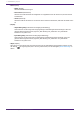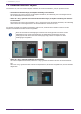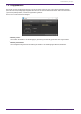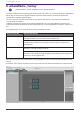User Manual
Table Of Contents
- ProVisionaire Design
- Inhaltsverzeichnis
- 1. Einleitung
- 2. Bildschirmaufbau
- 3. Grundlagen der Verwendung von ProVisionaire Design
- 4. Menüleisten und Werkzeugleiste
- 5. Tastenkombinationen
- 6. Liste der Warnmeldungen
- 7. Arbeitsfläche „Project“
- 8. Arbeitsfläche „Tuning“
- 9. Online und Synchronisierung
- 10. Dialogfenster
- 10.1. Dialogfenster „Startup“
- 10.2. Dialogfenster „Go Online - From Devices“
- 10.3. Dialogfenster „Protect File“
- 10.4. Dialogfenster „Project Information“
- 10.5. Dialogfenster „Print“
- 10.6. Dialogfenster „File Storage“
- 10.7. Dialogfenster „Network Setup“
- 10.8. Dialogfenster „IP Settings“
- 10.9. Dialogfenster „IP Address“
- 10.10. Dialogfenster „Auto-Assign IP Addresses“
- 10.11. Dialogfenster „Match Devices by IP Address“
- 10.12. Dialogfenster „Device Information“
- 10.13. Dialogfenster „Update Firmware“
- 10.14. Dialogfenster „Initialize“
- 10.15. Dialogfenster „Word Clock”
- 10.16. Dialogfenster „Protect Devices“
- 10.17. Dialogfenster „Clock“
- 10.18. Dialogfenster „Daylight Saving Time“
- 10.19. Dialogfenster „GPI Calibration“
- 10.20. Dialogfenster „Get Log from Devices“
- 10.21. RM Series Settings > Dialogfenster „Sign up“
- 10.22. RM Series Settings > Dialogfenster „Login“
- 10.23. RM Series Settings > Dialogfenster „Password Settings“
- 10.24. RM Series Settings > Dialogfenster „Enable SCP remote control access“
- 10.25. Dialogfenster „Linked Presets Manager“
- 10.26. Dialogfenster „Store Linked Preset“
- 10.27. Port-Label-Dialogfeld
- 11. Kontextmenüs
- 12. Allgemeine Bedienvorgänge für Gerätearbeitsflächen
- 13. Audioprozessoren: DME7
- 13.1. Übersicht
- 13.2. Arbeitsfläche „Project“
- 13.3. Konfiguration des Bildschirms mit der Gerätearbeitsfläche
- 13.4. Grundlegende Verwendung von ProVisionaire Designer
- 13.5. Werkzeugschaltflächen
- 13.6. Bereich „Components“
- 13.7. Arbeitsfläche
- 13.8. Arbeitsfläche: Audioebene
- 13.9. Arbeitsfläche: Steuerebene
- 13.10. Andere Komponenten als Audio- oder Steuerkomponenten
- 13.11. Bereich „Parameter Sets“
- 13.12. Bereich „Properties“
- 13.13. Bereich „Parameters“
- 13.14. Kontextmenü
- 13.15. Dialogfenster
- 13.16. Meldungsliste
- 14. Audioprozessor MRX7-D
- 14.1. Übersicht
- 14.2. Arbeitsfläche „Project“
- 14.3. Bildschirmkonfiguration für die Gerätearbeitsfläche
- 14.4. Grundlegende Verwendung
- 14.5. Werkzeugschaltflächen
- 14.6. Components-Bereich
- 14.7. Arbeitsfläche
- 14.8. Non-Audio-Komponenten
- 14.9. Parameter-Sets-Bereich
- 14.10. Presets-Bereich
- 14.11. Parameter-Link-Group-Bereich
- 14.12. Gang-Edit-Group-Bereich
- 14.13. Properties-Bereich (Eigenschaften)
- 14.14. Parameters-Bereich
- 14.15. Kontextmenü
- 14.16. Dialog
- 14.16.1. Compile-Dialogfenster (Kompilieren)
- 14.16.2. Dialogfenster „Remote Control Setup List“
- 14.16.3. Anwendung für die Dateiübertragung
- 14.16.4. Dialogfenster „SD Card File Manager“
- 14.16.5. Scheduler-Dialogfenster
- 14.16.6. GPI-Dialog
- 14.16.7. External-Events-Dialogfenster
- 14.16.8. Install-Speech-Privacy-File-Dialogfenster
- 14.17. Komponenteneditor
- 14.18. Liste der Warnmeldungen
- 14.19. Ablauf der Paging-Konfiguration
- 15. Audioprozessoren: MTX5-D/MTX3
- 15.1. Übersicht
- 15.2. Arbeitsfläche „Project“
- 15.3. Konfiguration des Bildschirms mit der Gerätearbeitsfläche
- 15.4. Werkzeugschaltflächen
- 15.5. Bereich „Presets“
- 15.6. Kontextmenüs
- 15.7. Dialogfenster
- 15.7.1. Dialogfenster „MTX Configuration“
- 15.7.2. Dialogfenster „SD Card File Manager“
- 15.7.3. Dialogfenster „Scheduler“
- 15.7.4. Dialogfenster „GPI“
- 15.7.5. Dialogfenster „External Events“
- 15.7.6. Dialogfenster „Recall Settings“
- 15.7.7. Dialogfenster „Recall Filter“
- 15.7.8. Dialogfenster „Sampling Rate Converter“
- 15.8. Liste der Warnmeldungen
- 15.9. Komponenteneditoren
- 15.9.1. Komponenteneditor „Analog In“
- 15.9.2. Komponenteneditor „MY4-AEC“
- 15.9.3. Komponenteneditor „Input CH“
- 15.9.4. Komponenteneditor „Insert“
- 15.9.5. Komponenteneditor „Zone“
- 15.9.6. Komponenteneditor „Output CH“
- 15.9.7. Komponenteneditor „Pilot Tone“
- 15.9.8. Komponenteneditor „Analog Out“
- 15.9.9. Komponenteneditor „Slot Out“
- 15.9.10. Komponenteneditor „DCA Groups“/„Mute Groups“
- 15.10. Arbeitsablauf für Paging-Einstellungen
- 16. MTX-I/O-Expander: EXi8/Exo8
- 17. Leistungsverstärker: PC-Serie
- 18. Leistungsverstärker: XMV-Serie
- 19. I/O-Schnittstelle: Rio3224-D2/Rio1608-D2
- 20. I/O-Schnittstelle: Tio1608-D / Tio1608-D2
- 21. I/O-Schnittstelle: RSio64-D
- 22. Aktivlautsprecher: VXL1-16P
- 23. Mikrofone: PGM1
- 24. Mikrofone: RM-CG
- 25. Mikrofone: RM-TT
- 26. Externes Gerät: Lautsprecher
- 27. DCP
- 28. Wandmontierbares Bedienfeld: MCP1
- 29. YDIF
- 30. Einstellungen für die Steuerung von Geräten in Teilnetzen
-
8. Arbeitsfläche „Tuning“
Die Arbeitsfläche „Tuning“ unterstützt nur PC- und XMV-Einheiten.
Leistungsverstärker-Kanäle, die über gleiche Geräte verteilt sind, werden als „Link Group“ bezeichnet. Mithilfe des
Editors für Link Groups können gruppierte Kanäle gemeinsam bedient werden, entweder als relative oder
absolute Werte desselben Parametertyps.
Um eine Link Group zu erstellen, können Sie eine [Group] aus dem Bereich „Components“ der Arbeitsfläche
„Tuning“ ziehen und ablegen.
Im Bereich „Components“ können Sie auf [Group] doppelklicken, um in den Stamp-Modus zu wechseln. Bei
jedem Klicken auf die Arbeitsfläche wird eine [Group] platziert. Um den Stamp-Modus zu beenden, drücken Sie <
Esc >.
Die Registrierung bei einer Link Group kann wie folgt durchgeführt werden.
Registrierungsquelle Registrierungsmethode
Arbeitsfläche „Project“ Klicken Sie mit der rechten Maustaste auf ein Gerät und wählen Sie mit [Add to Link
Group] den Kanal und die Link Group aus, die registriert wird.
Klicken Sie nach Auswahl mehrerer Geräte mit der rechten Maustaste auf ein Gerät
und wählen Sie mit [Add to Link Group] den Kanal und die Link Group aus, die
registriert wird.
Arbeitsfläche „Tuning“ Ziehen Sie im Bereich „Project Devices“ einen Kanal von „Amplifiers“ oder
„Speakers“ in [Group] und legen Sie ihn ab.
Klicken Sie im Bereich „Project Devices“ mit der rechten Maustaste auf einen
„Amplifiers“- oder „Speakers-Kanal und wählen Sie mit [Add to Link Group] die Link
Group aus, in der er registriert wird.
Wenn Sie auf ein Objekt in der Arbeitsfläche „Tuning“doppelklicken, öffnet sich der Komponenteneditor für Link
Groups.
Einzelheiten zum Komponenteneditor für Link Groups finden Sie beim Komponenteneditor der einzelnen Geräte.
8. Arbeitsfläche „Tuning“
56 | ProVisionaire Design V1.2 Benutzerhandbuch